Que vos photos aient été supprimées accidentellement ou qu’elles aient disparu de votre iPad en raison d’un dysfonctionnement du système, la perte définitive de vos clichés peut être déprimante. Mais avant de perdre espoir, sachez qu’il existe plusieurs moyens efficaces de récupérer les photos supprimées ou perdues de votre iPad. Dans ce guide, nous décrirons les étapes à suivre pour récupérer vos photos manquantes. Mais avant cela, répondons à une question importante.
De nombreuses raisons peuvent expliquer la perte de photos sur l’iPad ou l’iPhone, notamment
- Suppression accidentelle
- Réinitialisation des paramètres d’usine
- Blocage de Camera Roll ou de Photo Stream
- Échec de la mise à jour d’iOS
- Jailbreak iPhone/iPad
- Dégâts des eaux, iPhone volé et autres
Pouvez-vous récupérer des photos supprimées sur l’iPad après 30 jours ?
Les photos supprimées de votre galerie resteront temporairement dans le dossier “Récemment supprimées” pendant 30 jours avant d’être définitivement supprimées. Pour récupérer des photos définitivement supprimées, vous devez utiliser des méthodes de récupération de données avancées.
Apple utilise iCloud et iTunes pour sauvegarder les photos de votre appareil. Si elles sont disponibles, vous pouvez remettre les photos perdues de l’iPad à partir de là. Sans sauvegarde, la récupération de données iPhone est la meilleure méthode pour récupérer les photos supprimées ou manquantes sur votre iPhone et votre iPad. Un logiciel de récupération de données iPhone efficace fonctionne dans n’importe quel scénario de perte de données.
Voici un tableau pour une comparaison rapide de toutes les méthodes mentionnées.
Comparaison des différentes méthodes disponibles pour la récupération des données
| | Stellar® Data Recovery for iPhone | Restaurer à partir d’iCloud | Remettre en état à partir d’iTunes | Dossier Récemment Supprimé |
| Taux de réussite | Haut | Moyen | Moyen | Faible |
| Prévisualisez les photos avant la récupération des données | Oui | Non | Non | Oui |
| Convivialité | Facile | Moyen | Moyen | Facile |
| Soutien à la récupération de données à partir de | Remettre en état à partir d’un iPhone, d’un iPad, d’iCloud et d’iTunes | Restaurer à partir d’iCloud uniquement | Remettre en état à partir d’iTunes uniquement | Remise en état de l’iPhone et de l’iPad (dans les 30 jours suivant la suppression des photos). |
Le tableau ci-dessus compare les méthodes de récupération des données en fonction de différents paramètres.
Examinons chacune de ces méthodes en détail.
1. Remettre les dossiers récemment supprimés
Vous pouvez remettre vos photos via la section Récemment supprimées si votre iPad fonctionne sous iOS 9 ou une version plus récente. Sur un iPad, les photos récemment supprimées sont conservées jusqu’à 30 jours. Vous pouvez retrouver vos photos ici si la suppression accidentelle a eu lieu pendant cette période.
- Allez dans Photos, puis dans Albums.
- Appuyez sur Récemment supprimés en bas du menu.
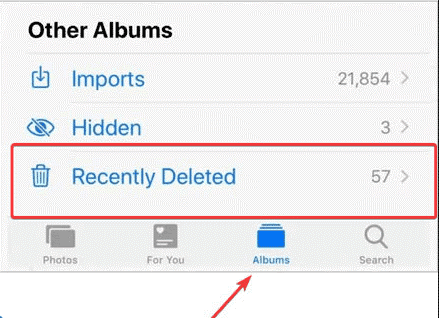
- À partir de là, vous pouvez sélectionner et remettre les photos de votre choix.
2. Utilisez Stellar® Data Recovery for iPhone
Stellar® Data Recovery for iPhone peut vous aider à récupérer les photos supprimées de tous les modèles d’iPad, d’iPhone et d’iPod touch. Ce logiciel de récupération de données pour iPhone soutient également la récupération de données à partir des sauvegardes iTunes et iCloud. Avec le logiciel, vous pouvez récupérer vos photos supprimées ou perdues à partir de Camera, WhatsApp, Kik, Viber, Tango et d’autres applications et les enregistrer à l’emplacement souhaité sur votre ordinateur.
Le logiciel propose également deux modes d’analyse pour récupérer les photos supprimées d’un iPad ou d’un iPhone : Analyse rapide et Analyse approfondie. Si votre fichier n’est pas trouvé après l’analyse rapide, vous pouvez utiliser l’analyse approfondie pour récupérer vos photos supprimées ou perdues sur votre iPad.
Découvrez comment utiliser Stellar® Data Recovery for iPhone :
- Téléchargez et installez Stellar®Data Recoevry for iPhone iPhone depuis le site officiel.
- Connectez votre iPad à l’ordinateur à l’aide d’un câble.
- Démarrez le logiciel, sélectionnez le type de données que vous souhaitez remettre dans la liste et cliquez sur Suivant.
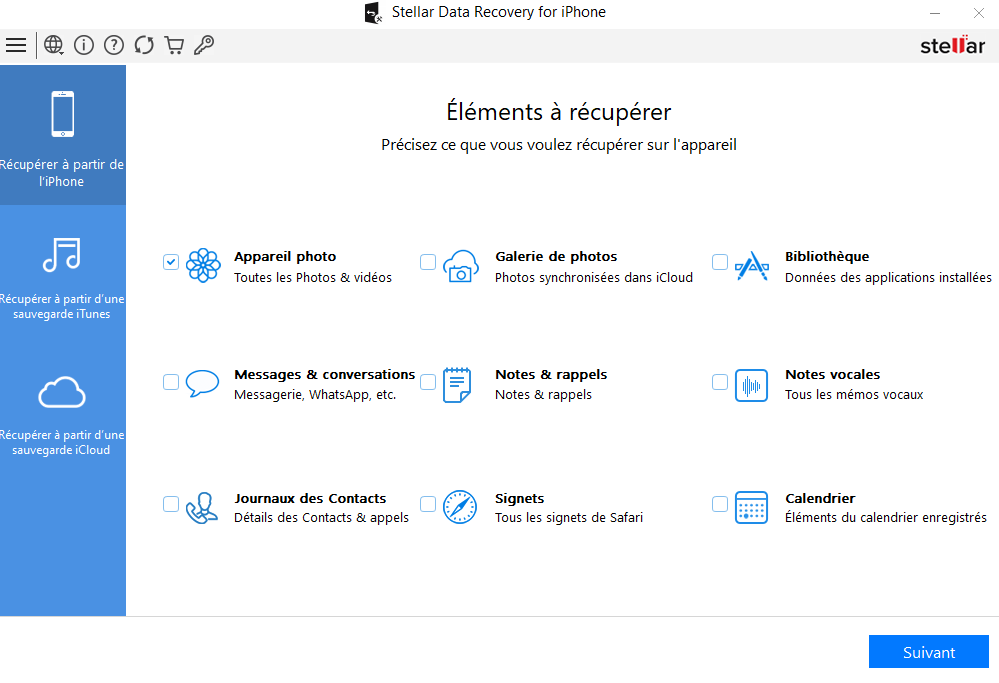
- Prévisualisez les données récupérées, puis sélectionnez-les et enregistrez-les à la destination souhaitée.
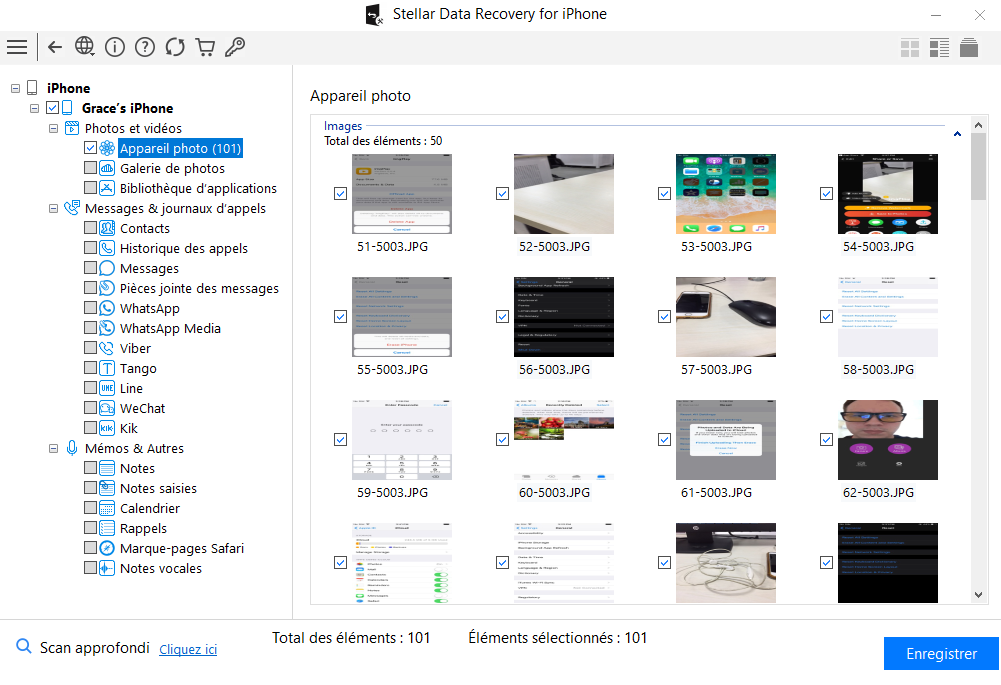
3. utilisez iTunes/Finder sur votre Mac
Vous pouvez également essayer iTunes sur votre Mac. Cela peut s’avérer utile si vous disposez d’une ancienne sauvegarde de vos photos.
- Démarrez le Finder si vous utilisez macOS Catalina ou une version plus récente. Sinon, démarrez iTunes.
- Utilisez un câble USB pour connecter votre iPad à votre Mac.
- Sélectionnez votre appareil dans Finder/iTunes.
- Sélectionnez Restaurer la sauvegarde.
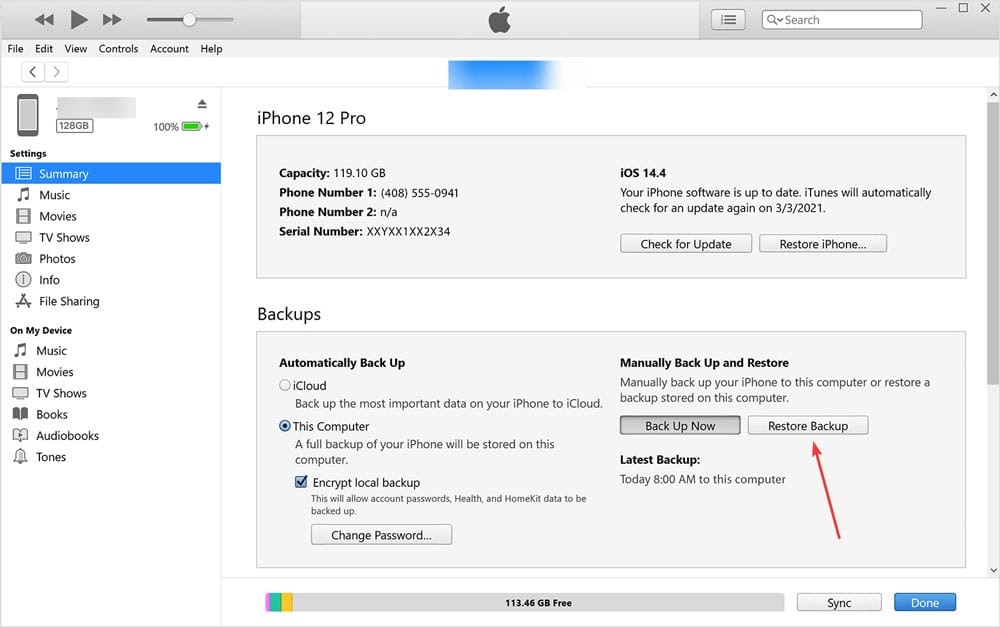
- Une liste des sauvegardes disponibles s’affiche. Sélectionnez la plus récente.
- Sélectionnez ensuite Restaurer.
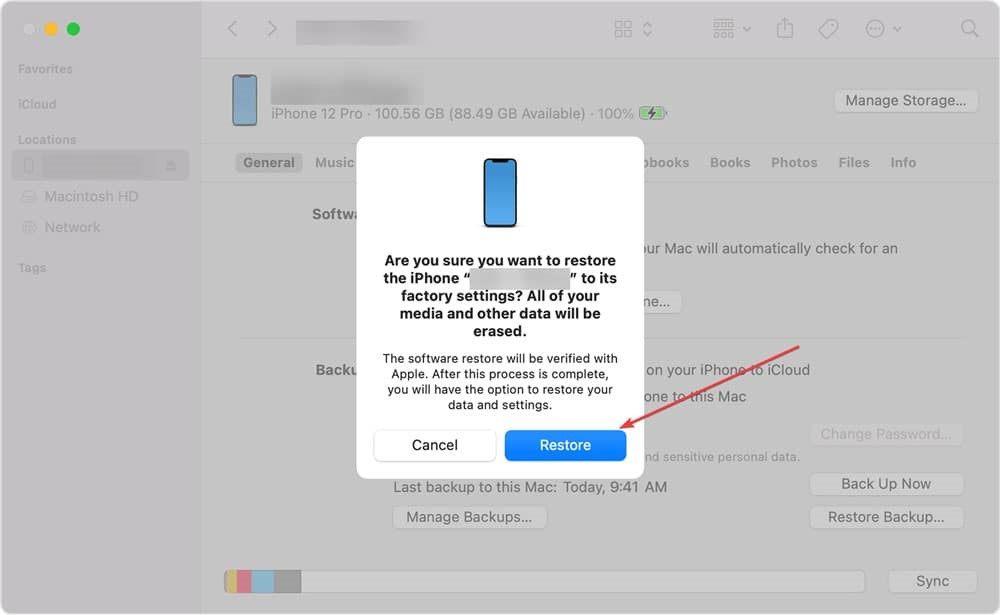
4. Vérifiez les photos iCloud
Si vous synchronisez régulièrement avec iCloud, vos photos peuvent également y être accessibles.
- Rendez-vous sur iCloud.com sur votre Mac.
- Naviguez jusqu’à Photos.
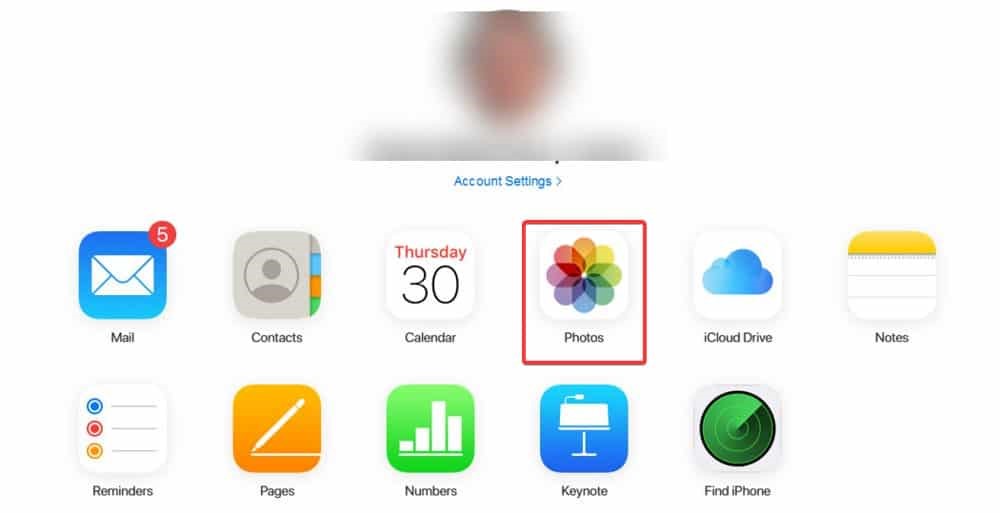
- Regardez dans la barre latérale et sélectionnez Récemment supprimés.
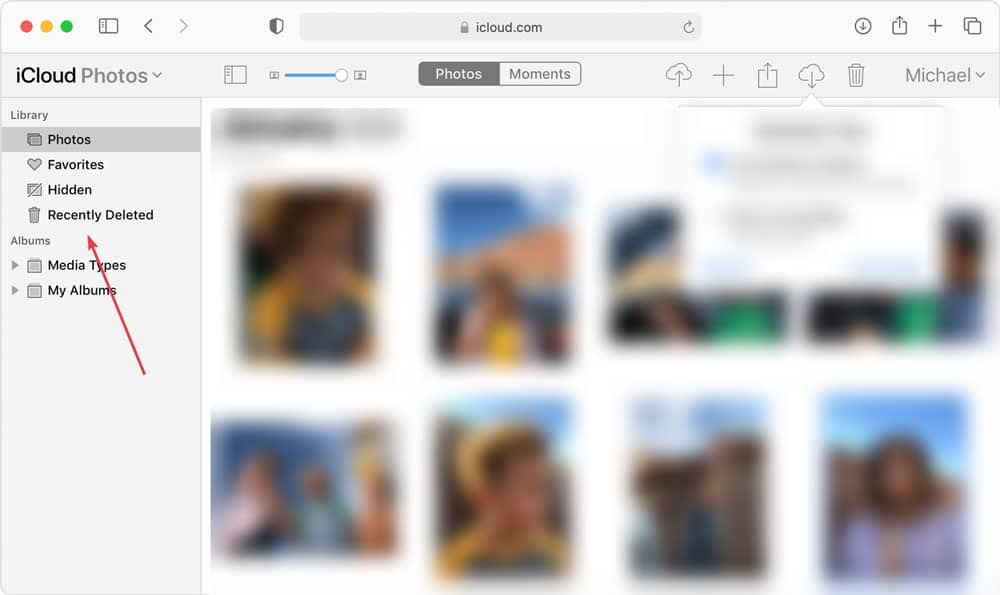
- Vérifiez que vos photos sont comprises dans la liste. Si c’est le cas, sélectionnez celles que vous souhaitez remettre en état.
- Sélectionnez Remettre.
5. activer iCloud Photos
Parfois, vous pouvez voir les photos sur un iPhone, mais pas sur votre iPad, iPod Touch ou Mac synchronisé. Pour voir ces photos iPhone manquantes sur vos appareils iOS synchronisés, activez iCloud Photos.
iCloud Photos enregistre les photos dans iCloud. Vous pouvez ainsi les visualiser sur vos appareils synchronisés. Si vous ne trouvez pas une photo sur votre iPad, iPhone ou Mac synchronisé, activez Photos iCloud dans les réglages de l’appareil iOS.
Marche à suivre pour activer iCloud Photos sur iPhone/iPad/iPod Touch.
- Cliquez sur Réglages > [Votre nom] > iCloud.
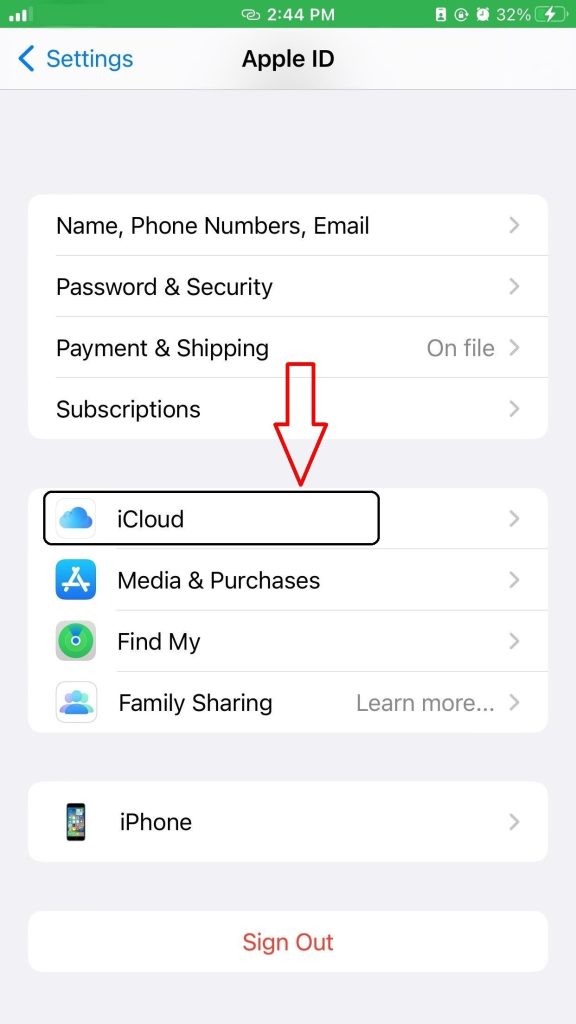
- Tapez sur Photos.
- Activez iCloud Photos.
- Comment activer iCloud Photos sur votre Mac.
- Allez dans Paramètres système > iCloud.
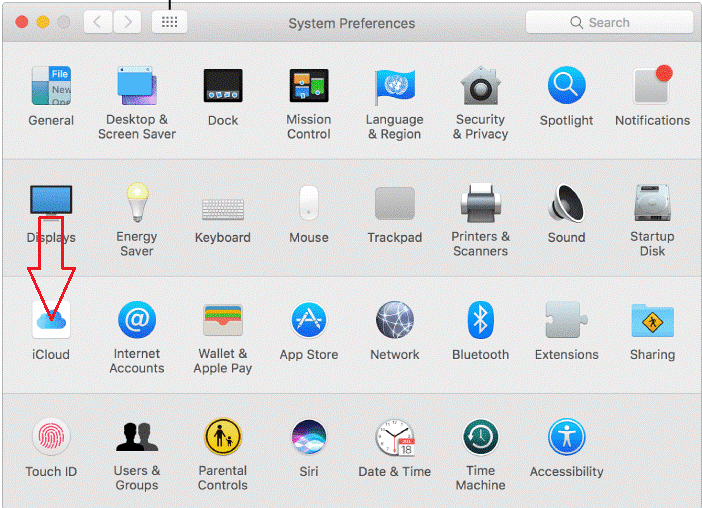
- Cliquez sur Options en regard de Photos.
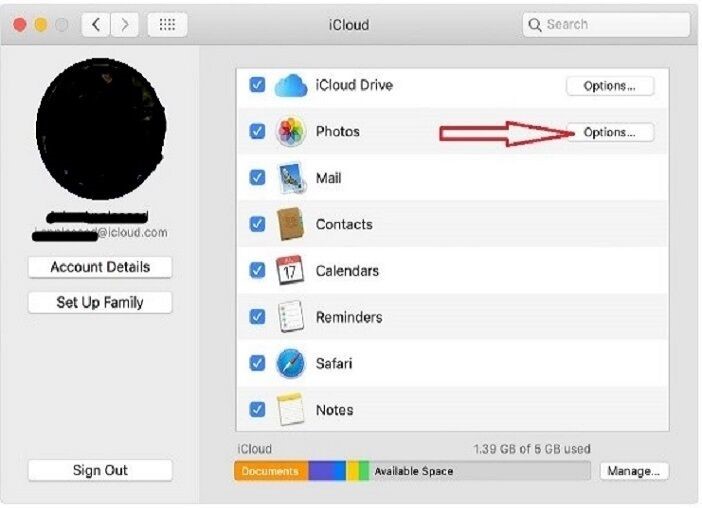
- Sélectionnez Photos iCloud.
- Établissez ensuite une connexion Wi-Fi et attendez que vos photos apparaissent à nouveau sur les appareils synchronisés.
Conseil : vous pouvez télécharger vos photos depuis iCloud.com sur votre PC/Mac et les enregistrer dans une bibliothèque distincte ou sur un disque séparé.
Livrez vos précieuses photos !
Les photos supprimées sur votre iPad sont faciles à récupérer via diverses solutions de sauvegarde, y compris iTunes et iCloud. Cependant, avec Stellar® Data Recoevry for iPhone, vous pouvez récupérer les photos supprimées dans divers scénarios tels que les dégâts des eaux, le jailbreak, la réinitialisation d’usine, l’écran noir de la mort, etc. Le logiciel a un taux de réussite de récupération de données exceptionnellement élevé, ce qui en fait un utilitaire indispensable pour tous les utilisateurs d’iPhone.
Was this article helpful?